 SHUN
SHUN最近話題になった【みんなの銀行】という次世代型のデジタルバンク。
スマホ一つですぐに口座開設可能と、現代文化に合ったサービスを展開しており注目を集めました。
僕も口座開設し、他の銀行とは異なるユニークさがあり、その上中々使い勝手も良さそうなので今回記事することにしました。
今回は口座開設と無料で使える4つのサービスについて、そして最後に実際に使用してのメリット・デメリットについて書こうと思います。
【みんなの銀行】とは?


みんなの銀行は東証一部に上場しているふくおかフィナンシャルグループ(以下FGG)が手掛けるモバイル専用銀行です。
FGGは店舗型銀行の来客が以前に比べ減り続ける状況を打開するため、現代に合わせた「みんなの銀行」というデジタルバンクサービスを展開。
デジタルに馴染みのある世代に向けた内容となっており、シンプルで見やすいアプリとスマホ一つで口座開設~全ての取引が完結するという面倒なことを排除したサービス内容が特徴です。
みんなの銀行の口座開設方法
実際にスマホ一つで簡単に開設することができました、所要時間はアプリをダウンロードしてから開設までで大体15分くらい。
このスピード感は今までの銀行には無い早さ、店舗の窓口で開設しようとしたら一体何倍の時間がかかるでしょうか。笑
おおまかに言うと下記の3ステップで開設することができます。
- 必要情報の入力
- 身分証明ができるもの(免許証、マイナンバーカードなど)の写真送付
- ビデオ通話で本人確認。
あらかじめ必要な書類などを用意しておくとよりスムーズに手続きが行えますよ。
スマホでアプリをダウンロード
まずはスマホのアプリストアで「みんなの銀行」と検索し、みんなの銀行のアプリをダウンロードします。
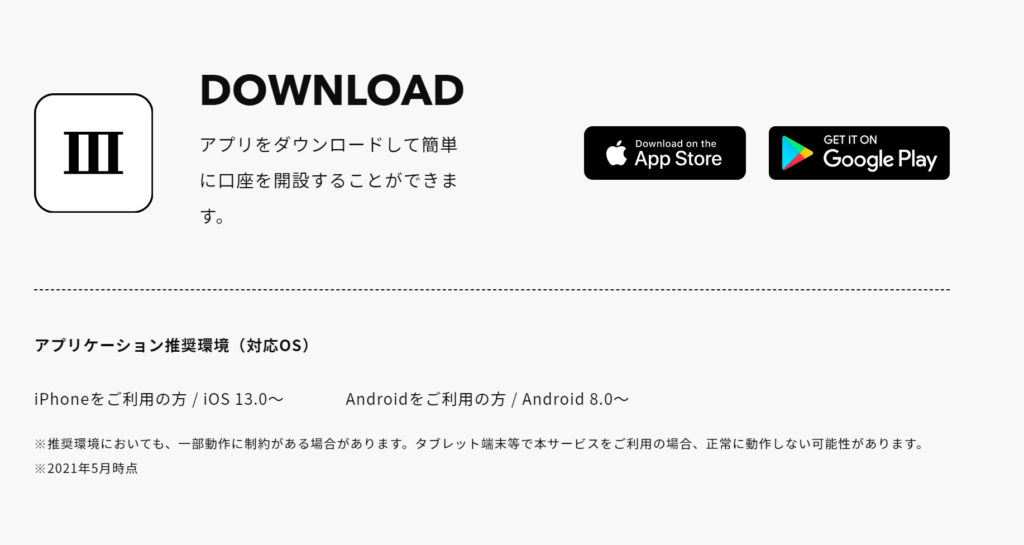
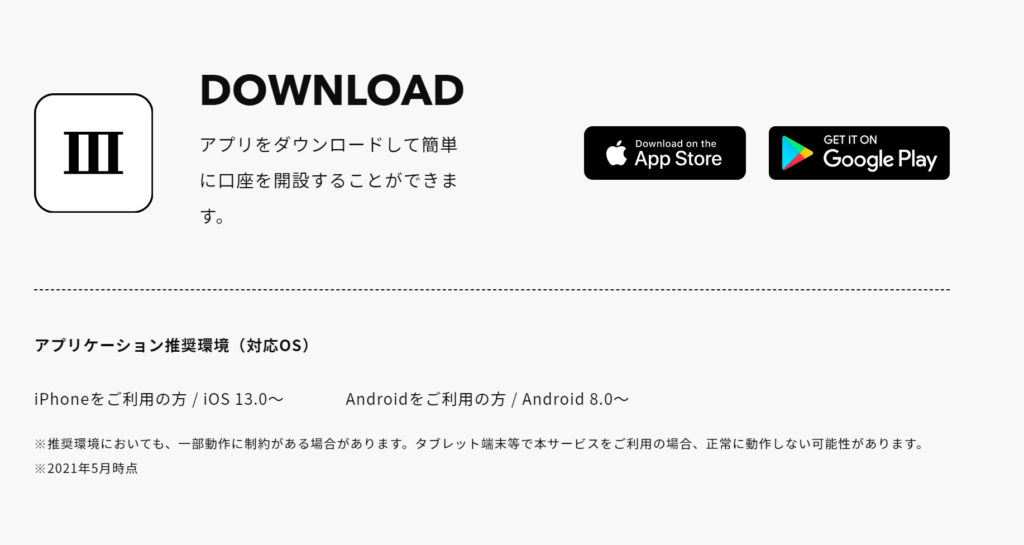
iPhoneをお使いの方はAppStoreで、Android製品をお使いの方はGoogle Playでみんなの銀行アプリをダウンロードすることができます。
必要情報の入力
アプリを起動し、必要情報を入力していきます。
- 氏名
- 住所
- 電話番号…など
このあたりは通常の銀行の口座開設で必要な情報とあまり変わりはありませんね。
情報の入力が済んだら次は必要書類の画像添付・送付画面になります。
使用することが出来る書類は下記の通り。
- 運転免許証
- パスポート
- マイナンバーカード(個人番号カード)
- 住民基本台帳カード※写真付き、官公庁から発行された書類
上記のいずれかを用意し、表裏の写真を撮影し送付します。この次にビデオカメラを使った本人確認がありますので顔写真が付いたものが必要になります。
ちなみに僕は運転免許証の画像を使いました。
全然関係なくて恐縮ですが、免許更新が今年の10月でした。このまま忘れていたらとんでもないことになっていましたよ!(僕が)
ビデオ通話で本人確認


最後にビデオ通話で本人確認をします。ビデオ通話と言っても誰かと会話をする訳ではありませんのでご安心を。
先ほど送った必要書類を持った状態でカメラに向かって自分の顔と書類が映るように撮影します。
この際に確認することは2点、
- 写真で送った必要書類の顔写真と本人の顔確認
- 書類の厚みの確認
以上になります。
ビデオ通話での本人確認まで終了したら口座開設完了です!
みんなの銀行公式のビデオ通話のレクチャー動画もありますので貼り付けておきました、良かったらこちらも確認してみてください。
さて本人確認も完了し、口座開設もできたら最後にログインパスワードの設定をします。
ここまでが実際にみんなの銀行アプリを利用する前の口座開設作業となります。
デジタルデビットカードが自動で発行
みんなの銀行の口座が開設されるとJCBの専用デビットカードが自動で発行されます。
デビットカードと言っても実際に存在するプラスチックのカードではなく、リアルには存在しないデジタルデビットカードなので手持ちのカードが増える心配はありません。
Apple payもしくはGoogle Payに登録することで全国のQUICPay+™(クイックペイプラス)加盟店で使用することが出来ます。また、JCBが利用可能なオンラインショッピングでも使用することができます。
下記にApple PayとGoogle Payのそれぞれの登録方法について解説した公式動画を載せておきますので是非ご確認ください。
●Apple Payへの登録方法
●Google Payへの登録方法
無料プランで使える4つのサービス
口座開設が済んだら実際にみんなの銀行を使っていきます。
みんなの銀行は無料で使えるサービスと、月額¥600のPremiumプランで使えるサービスで分かれています。
冒頭でお伝えした通り今回は無料で使えるサービス4つを紹介します。
①Wallet(普通預金)
みんなの銀行では普通預金のことをWallet(ウォレット)と呼びます。
買い物をする時はこのWalletの残高から支払いを行います。まずはWalletへの振り込みをしていきましょう。
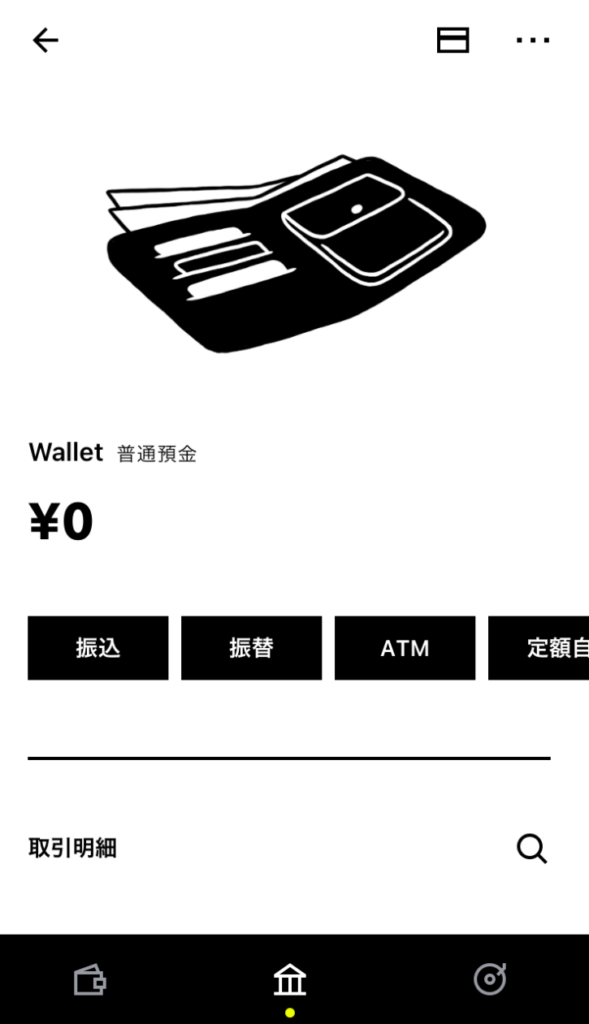
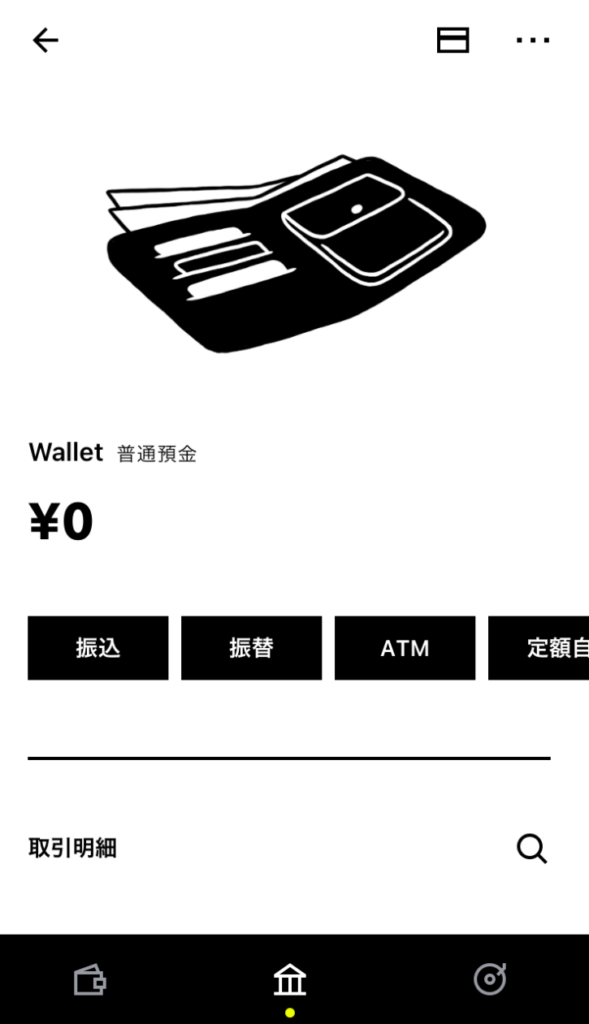
Walletにお金を振り込むにはセブンイレブンのATMを使います。
まずはWalletの画面を開き、画面を上にスワイプするとAction画面が出てきますので「ATM入出金する」のボタンを押します。
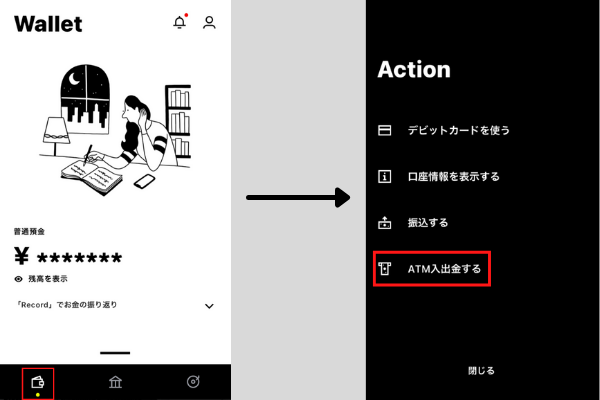
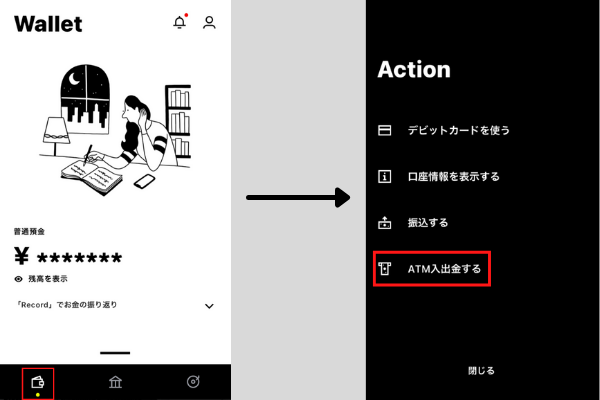
「ATM入出金する」の画面を開いたら、「入金」のボタンを押します。
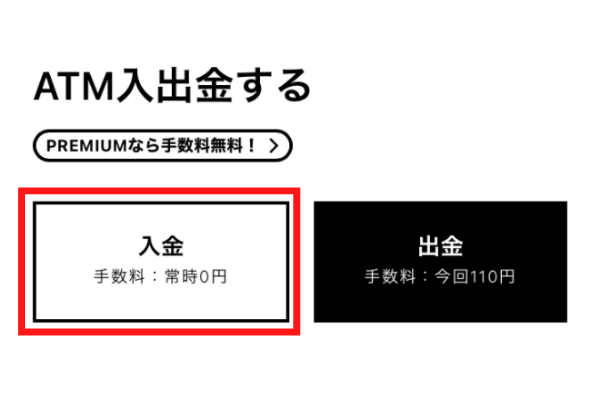
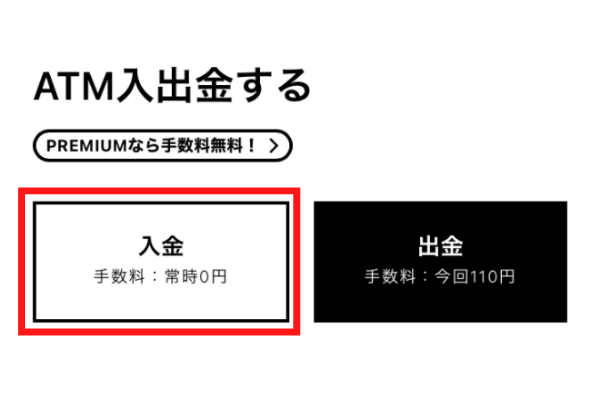
するとQRコードのスキャン画面が出てきますので、以下の画像のようにセブンイレブンATMを操作します。まずは「スマートフォンでの取引」を選択。
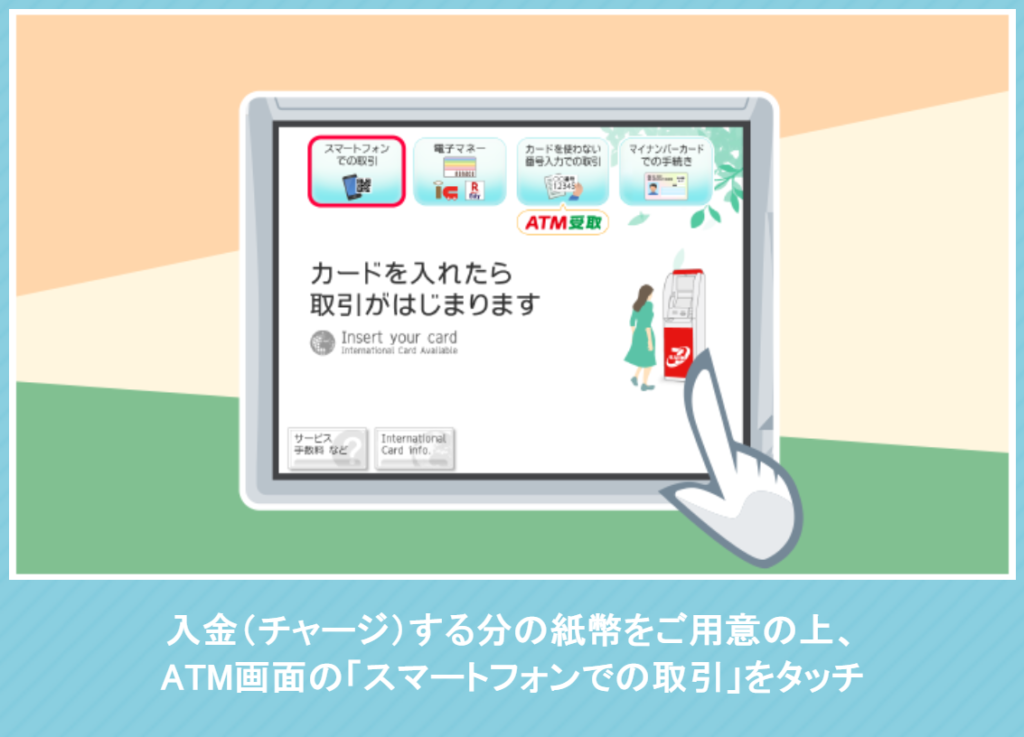
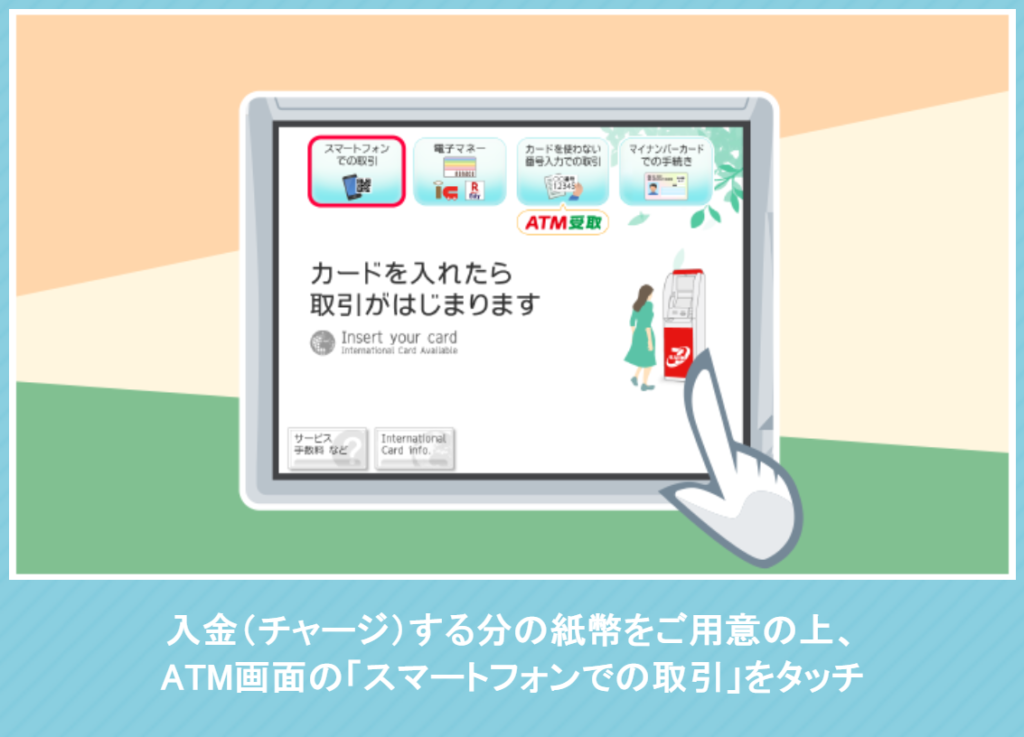
ATMの画面にQRコードが表示されるのでスマートフォンで読み取ります。するとスマートフォンに4ケタの数字が表示されますので、ATMにその数字を入力します。
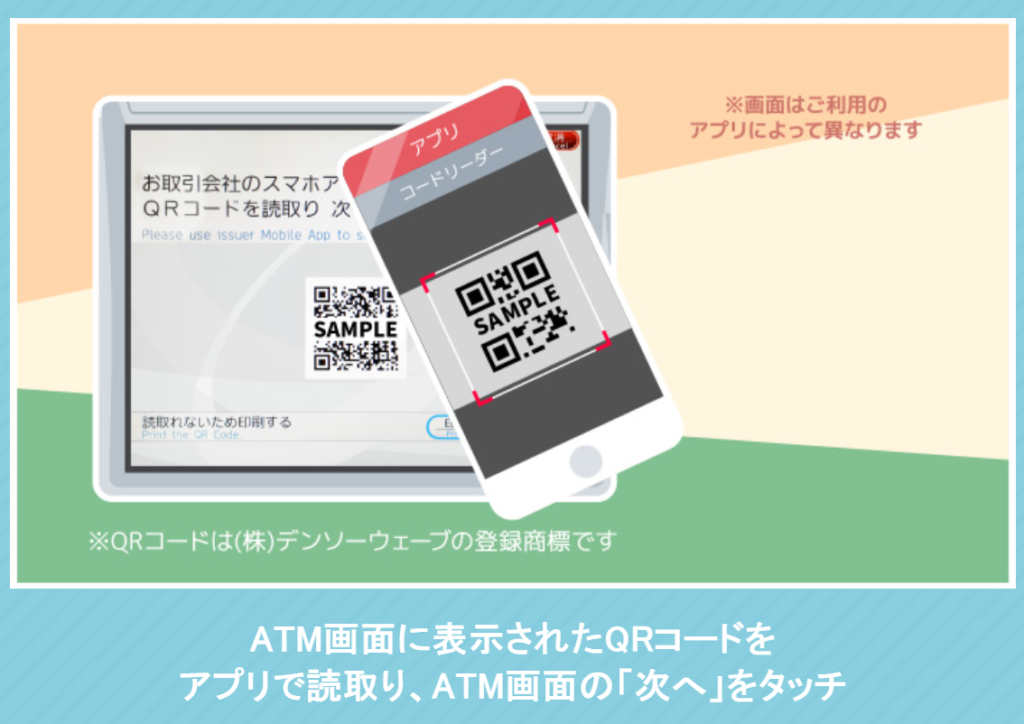
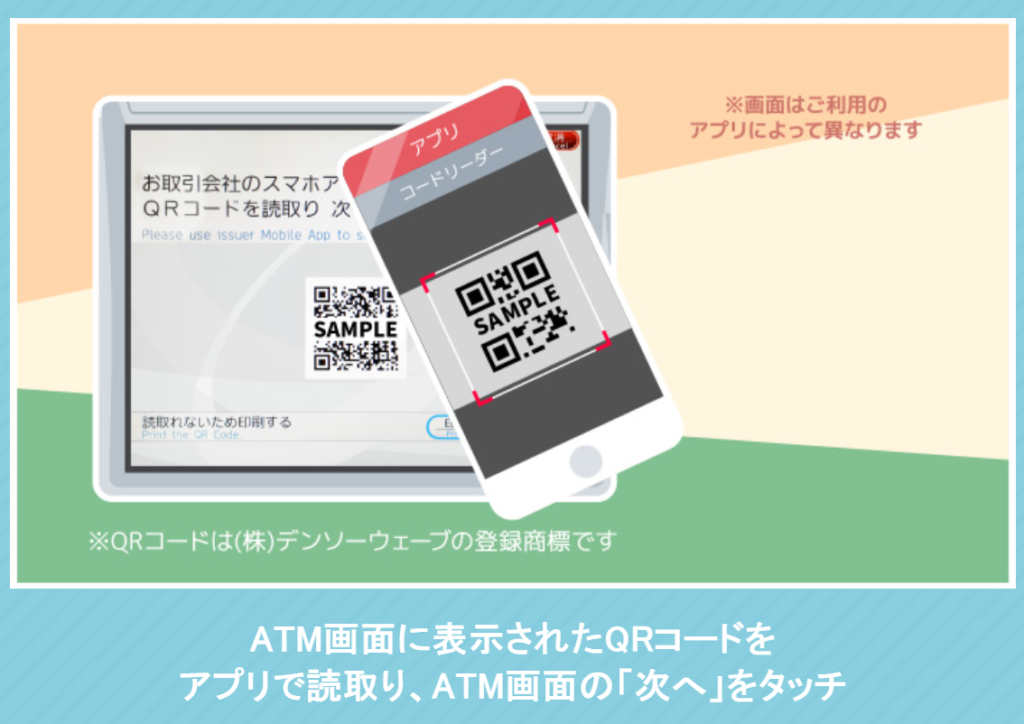
入金したいお金を投入すると、振り込んだ金額がみんなの銀行の口座に入金され、Walletの残高に反映されます。
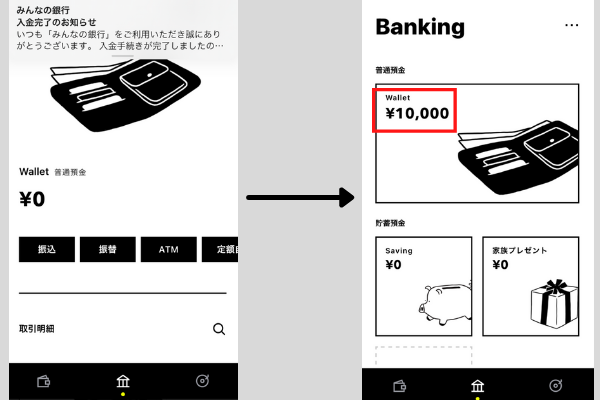
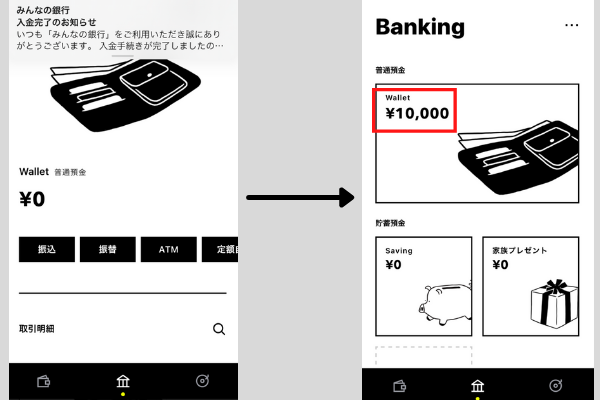
これでWalletを使ってお買い物を楽しむことができるようになりました!
イメージとしてはSuicaにお金をチャージして買い物するのと同じですね。今のところセブンイレブンATMでしか入金できないのがネックなので、もう少し振り込みの方法が増えると嬉しいです。
②Box(貯蓄預金)
通常の支払いで使われるWalletに対して、Boxは貯蓄預金用の機能です。この機能を使うことでWalletにあるお金を、作成した各Boxに仕分けることが出来ます。
これが中々使い勝手が良くて面白い!
それでは実際にBoxを作成していきましょう、まず下の画像の赤枠の「Box作成」のボタンを押します。
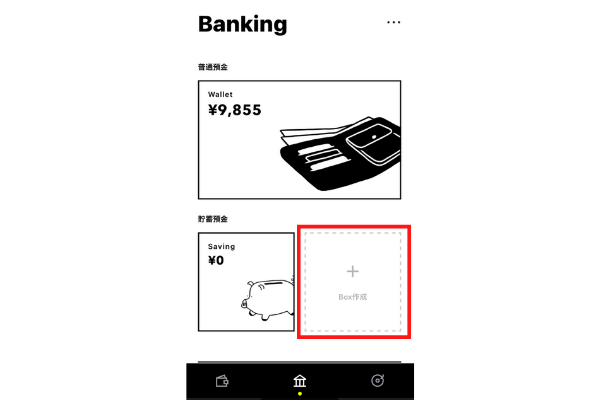
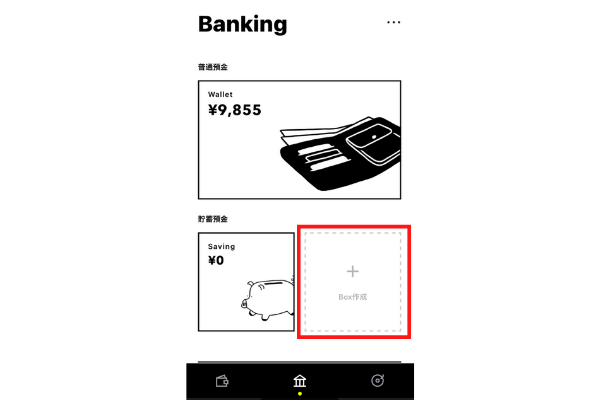
ボタンを押すとBox作成画面となり、好きな画像とBoxの名前を付けることが出来ます。
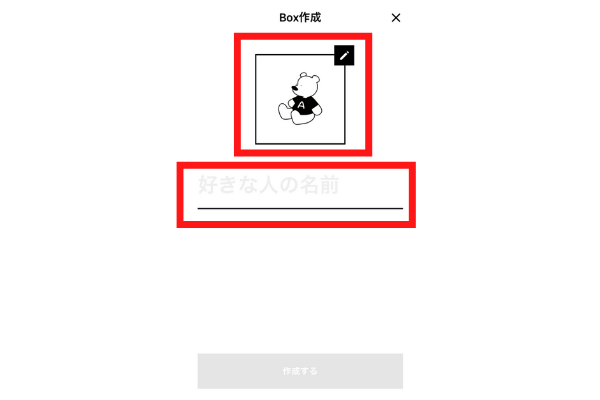
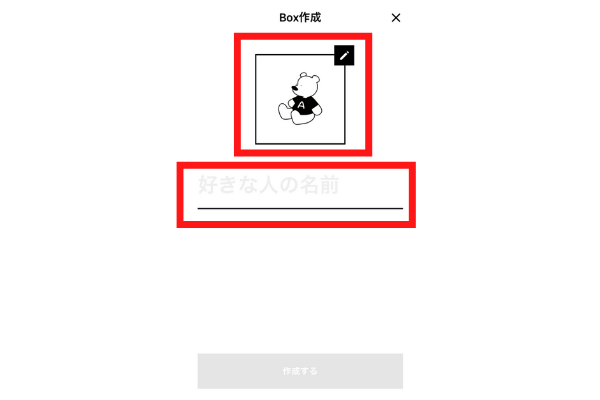
画像と名前を選択したら、「作成する」のボタンを押します。すると先ほどの画面に新しくBoxが出来ました。
僕は家族にプレゼントするためのお金を貯金するために「家族用プレゼント」というBoxを作成しました。
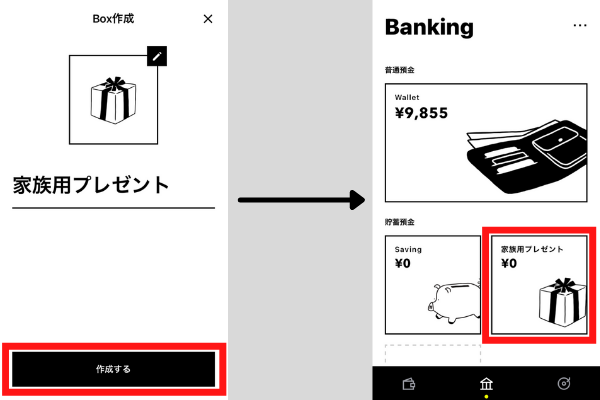
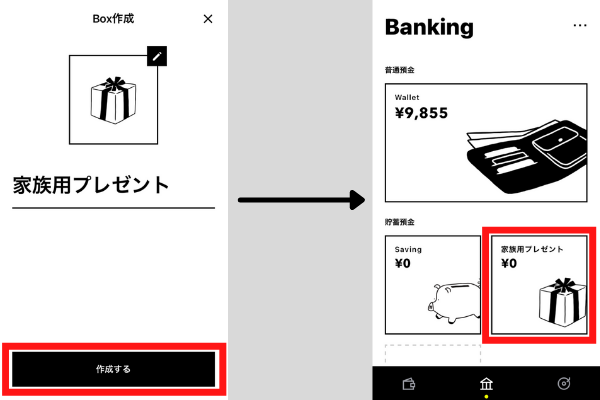
早速作成したBoxにドラッグ&ドロップでお金を移してみます。まずWalletをドラッグし、家族用プレゼントBoxへドロップします。
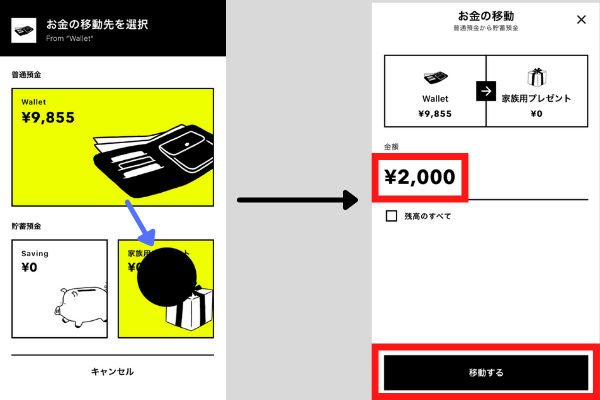
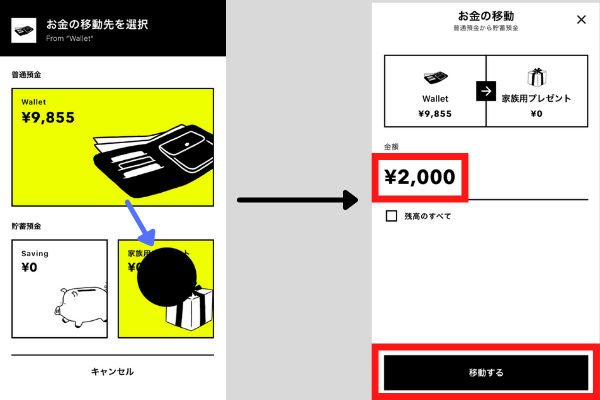
すると”お金の移動”という画面になるので移したい金額を入力し「移動する」ボタンを押します。
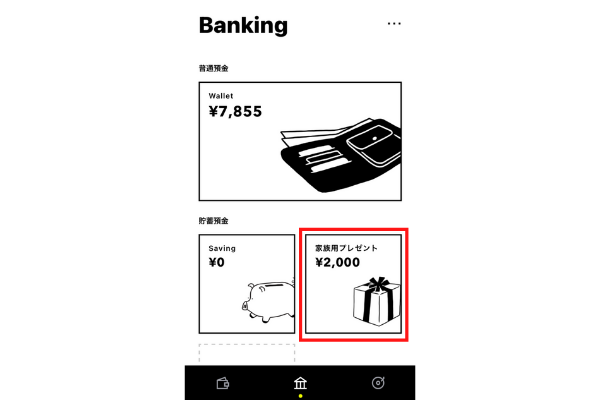
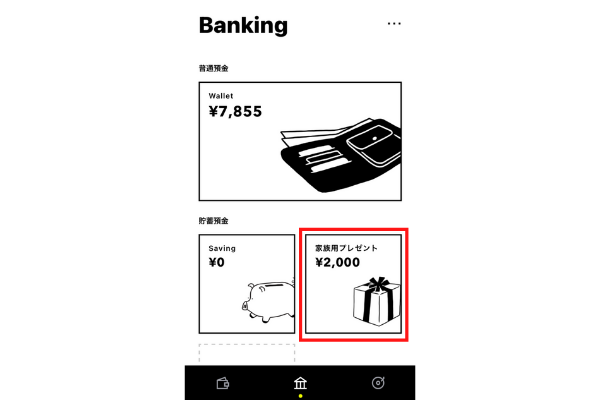
無事に入力した金額がWalletから家族用プレゼントBoxへ移動されました!
普段の買い物はWalletの残高から支払われるため、それ以外のBoxに移したお金はちゃんと減らないようになっています。しっかりBoxで仕分けをしておけば、うっかり貯金用のお金を使ってしまうなんてことも起きなくなりますね。
貯金用のBoxを作ったり、パートナーへのプレゼントを買うためのBoxを作ったりと使い方は自由です!
ちなみにBoxは最大で20個作ることができます。
③Debit Card(デビットカード)
先に少し触れた通り、口座開設と同時に年会費無料のデジタルデビットカードが発行されます。
Apple payもしくはGoogle Payに登録することで全国のQUICPay+™(クイックペイプラス)加盟店で使用することが出来ます。また、JCBを利用可能なオンラインショッピングでも使用することができます。
また、このカードを使って買い物をすると使った金額の0.2%分をキャッシュバックしてくれます。(Premiumプランに加入している場合は1,0%のキャッシュバック)
無料プランだと10,000円使ったら20円キャッシュバックか…、まぁ何も無いよりましって感じかな。笑
④Record(レコード)
何にお金を使ったのか、今までの使用履歴を確認することできるのがこのRecordの機能です。
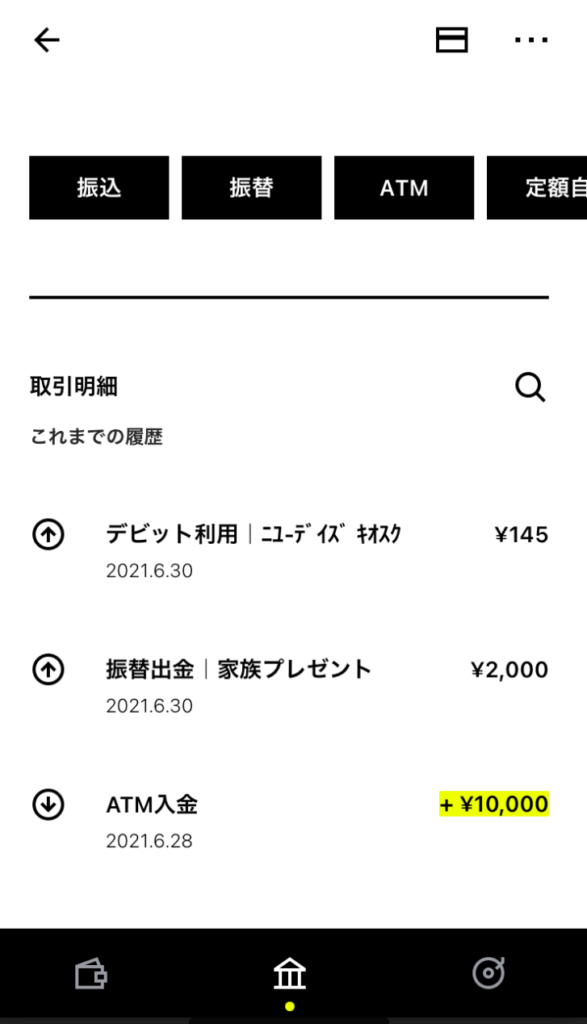
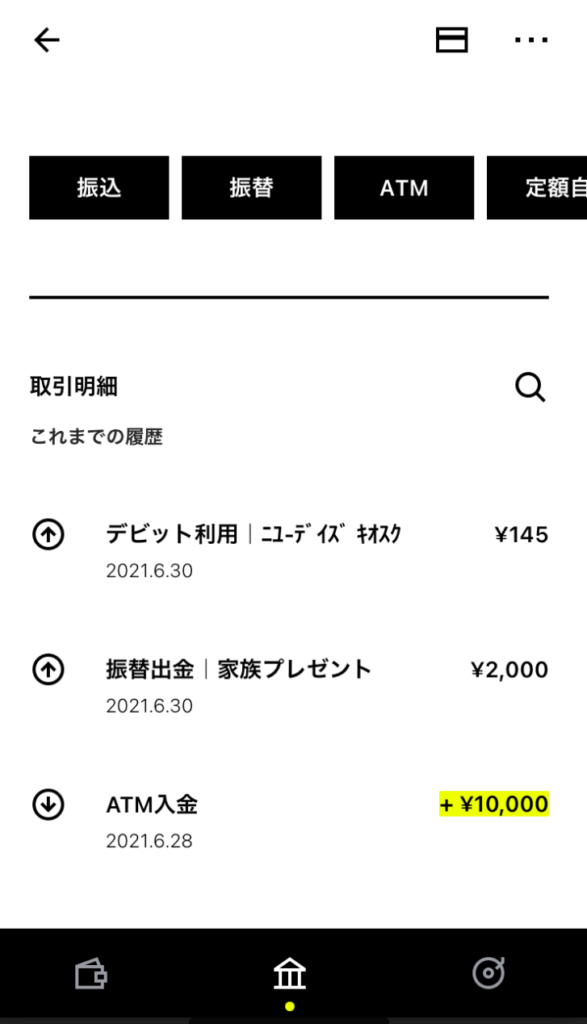
また、Walletの使用履歴だけでなく、お持ちの銀行口座・クレジットカード・電子マネーと連携させることもできます。
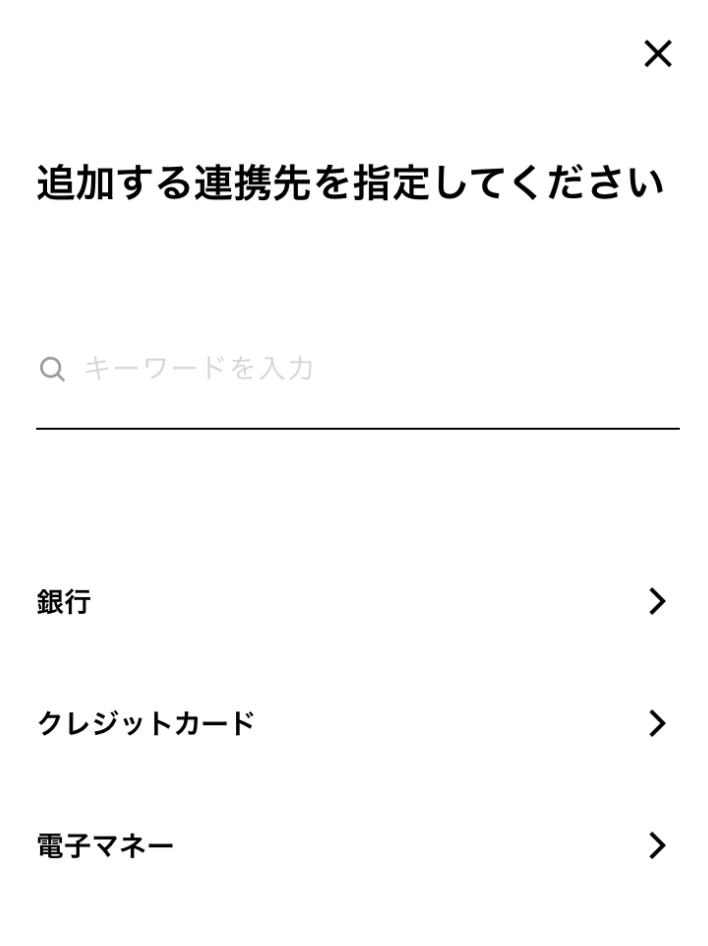
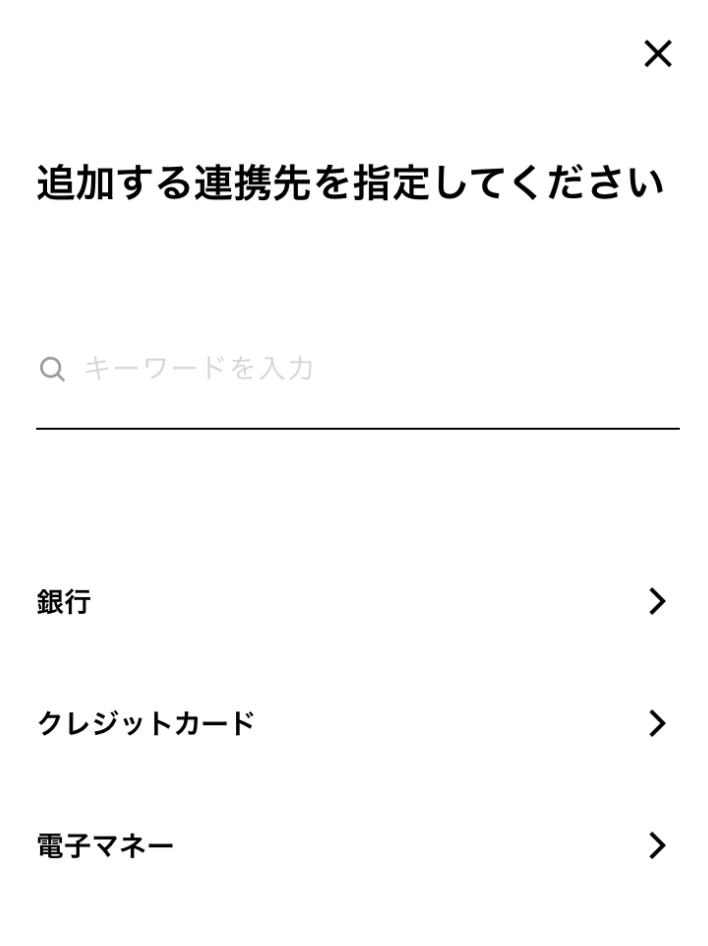
普段使用しているマネーツールを登録しておくことで支出管理を一元化することもできます。これは他のアプリでもできることではありますが、何にお金を使っているかを一つのアプリで確認できるのはやはり便利ですね。
めがねのまとめ(メリット・デメリットについて)
以上が「みんなの銀行」の口座開設からすぐに使える無料プランの4つの機能についてのまとめでした。
メリット・デメリットにをまとめると以下になります。
メリットポイント
- 口座開設からアプリ使用までがとてもスムーズでストレスが無い。
- カラーや無駄な情報を省いたシンプルで見やすい&使いやすいアプリであること。
- Boxの機能が便利で使い勝手が良い。
持続的なメリットではありませんが、口座開設のスピード感は他の銀行に無い「みんなの銀行」の強みであることは間違いありません。
また、カラーを一切使わず、必要ない情報を一切省いたアプリ。個人的にこれがかなり気に入りました。とにかく他銀行のアプリやサイトは無駄な情報が多すぎるので…。
最後にBoxの機能が非常に興味深く、とても使い勝手の良い機能だと感じました。まだまだ使いこなせていませんが、色んな可能性を感じます。
デメリットは以下です。
デメリットポイント
- 銀行への入金方法がセブンイレブンのATMのみ。
- QUICPay+™(クイックペイプラス)加盟店とJCB利用可能オンラインショッピングでしか使えない。
入金方法の少なさはかなりネックになりそう、セブンイレブンが無いエリアだって当然ありますしね。どこにいても入金可能な環境を作らないと離れていくユーザーも多そう。
あとはQUICPay+™(クイックペイプラス)加盟店でしか使えないのも要改善希望です。
ただこのあたりの僕が考える程度のことは開発の方々も認識していますでしょうし、徐々に改善されていくかと思います。
とりあえず僕はお小遣い管理に使ってみます。
それでは~。
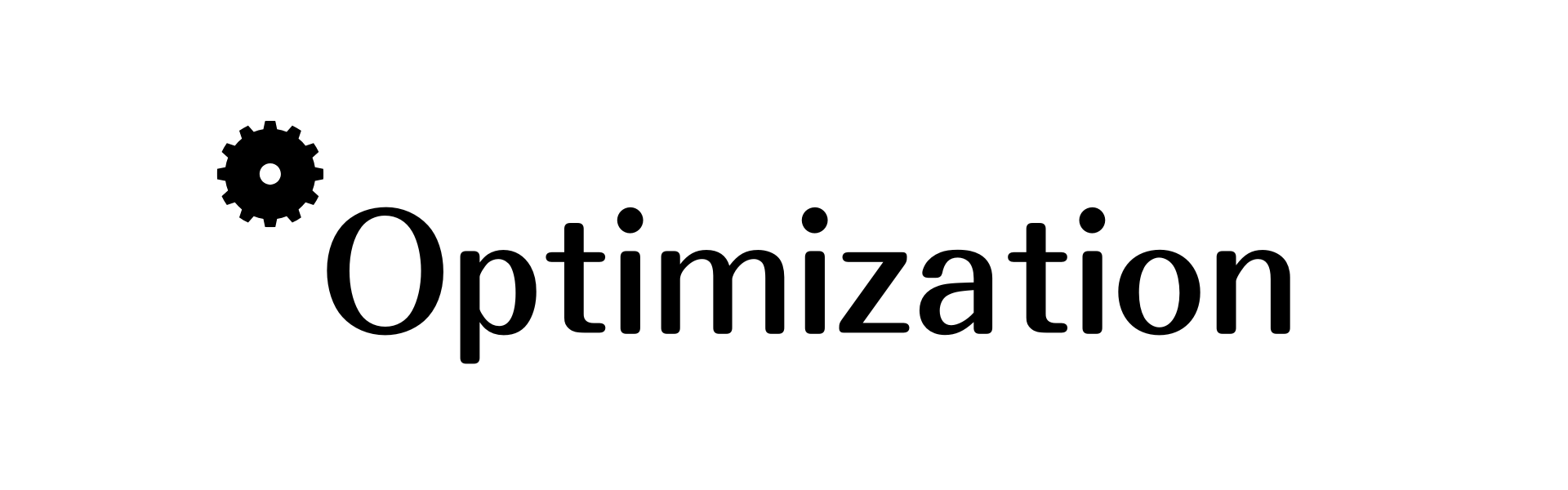







コメント